Nhận cuộc gọi điện thoại hoặc nghe báo thức của bạn là một trong những điều quan trọng nhất mà iPhone của chúng tôi làm được! Và những cuộc gọi nhỡ không vui chút nào, đặc biệt là khi chúng đến từ sếp của bạn hoặc một thành viên trong gia đình. Vì vậy, khi bạn không thể nghe thấy nhạc chuông của iPhone hoặc báo thức do âm lượng quá nhỏ hoặc giảm âm lượng sau vài lần đổ chuông đầu tiên, đó là một vấn đề thực sự.
Hôm nay, chúng tôi chia sẻ một cài đặt khắc phục sự cố này cho hầu hết mọi người. Và chúng tôi sẽ bổ sung một số mẹo bổ sung để iPhone của bạn đổ chuông to VÀ nhất quán!
Vì vậy, hay thực hiện ngay bây giơ!
Làm theo các mẹo nhanh sau để tăng âm lượng chuông hoặc báo thức trên iPhone của bạn
- Tạm thời tắt Face ID và bật lại khi bạn xác nhận âm lượng chuông báo và chuông của mình là chấp nhận được
- Tắt Face IDCác tính năng nhận biết sự chú ý
- Trượt của bạnkiểm soát âm lượng tất cả các cách để âm lượng tối đa của nó
- Kiểm tra công tắc bên của bạn để đảm bảo tắt tiếng không được bật
Kiểm tra một cài đặt này để biết các vấn đề về nhạc chuông và âm lượng báo thức
Những người có iPhone hỗ trợ Face ID, chẳng hạn như các mẫu Điện thoại 11 (11, 11 Pro và 11 Pro Max) & X Series (XR, XS, XS Max và X) nhận thấy vấn đề này nhiều hơn các mẫu iPhone khác (và các mẫu iPhone cũ hơn).
Cụ thể, họ báo cáo rằng mẫu iPhone XR thường đổ chuông hoặc bắt đầu báo thức ở mức âm lượng tối đa nhưng sau đó nhanh chóng giảm âm lượng đến mức khó nghe. Vấn đề này có vẻ đặc biệt đúng đối với những người khiếm thính.
Vì vậy, nếu vấn đề với nhạc chuông của iPhone là âm lượng chuông hoặc báo thức của điện thoại tăng từ to thành nhỏ, thì mẹo này là dành cho bạn!
Chúng tôi đã đề cập rằng có một cài đặt duy nhất thường khắc phục sự cố và cài đặt đó là một phần của Face ID trên iPhone của bạn. Nó được gọi là Các tính năng nhận biết sự chú ý.
- Đi đến Cài đặt> Face ID & Mật mã
- Tắt Các tính năng nhận biết sự chú ý
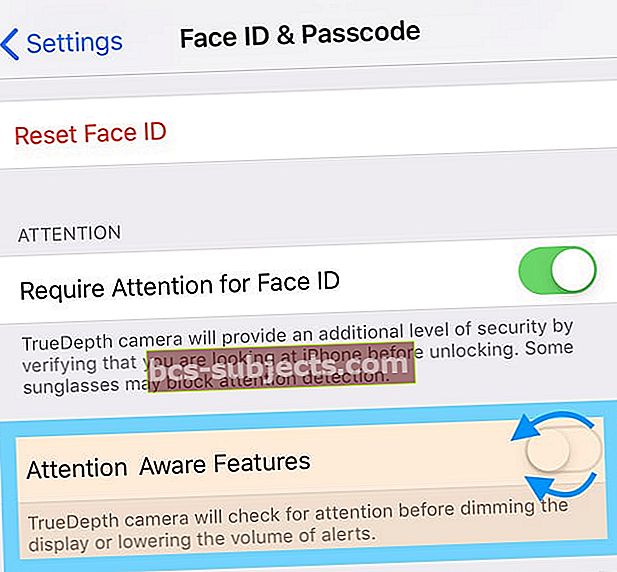 Để ngăn nhạc chuông hoặc âm lượng báo thức của bạn giảm dần, hãy tắt các tính năng nhận biết sự chú ý
Để ngăn nhạc chuông hoặc âm lượng báo thức của bạn giảm dần, hãy tắt các tính năng nhận biết sự chú ý - Khi bạn bỏ chọn Tính năng nhận biết sự chú ý, âm lượng chuông và âm lượng cảnh báo của bạn vẫn lớn ngay cả khi bạn nhấc máy và nhìn vào điện thoại
- Tính năng này cũng có trongCài đặt> Chung> Accessibility> Face ID & Attention
Khi tính năng này được bật, máy ảnh TruthDepth sẽ kiểm tra xem bạn có đang chú ý hay không và nếu nó tin rằng bạn đang chú ý, nó sẽ tự động giảm âm lượng khi bạn nhìn vào màn hình khi điện thoại đang đổ chuông hoặc khi báo thức kích hoạt.
Thật kỳ lạ nhưng đúng là trên iPhone có Face ID, có các cài đặt đặc biệt để điều chỉnh mức độ đổ chuông của điện thoại VÀ chúng nằm trong cài đặt Face ID & Mật mã của bạn!
Âm lượng báo thức trên iPhone của bạn có quá nhỏ không?
Chúng tôi đã nhận được phản hồi từ rất nhiều độc giả sử dụng iPhone có Face ID rằng họ đang bỏ lỡ báo thức! Họ đặt âm lượng báo thức ở mức tối đa nhưng sau đó vào buổi sáng; họ không nghe thấy nó!
Nếu bạn đặt báo thức và sau đó bỏ lỡ vì âm lượng quá nhỏ, khiến bạn bị trễ giờ làm việc hoặc cuộc hẹn, hãy làm theo các bước ở trên và tắt Tính năng Nhận biết Chú ý.
Xin nhắc lại, hãy chuyển đến cài đặt của bạn cho Face ID & Mật mã và tắt tính năng nhận biết sự chú ý. Nó sẽ khắc phục sự cố!
Hãy nhớ rằng, báo thức trên iPhone sử dụng cùng âm lượng với nhạc chuông!
Xem bài viết này để biết thêm về cách thay đổi âm lượng báo thức của bạn cũng như các cài đặt và điều khiển báo thức khác.
Các tính năng nhận biết sự chú ý của iPhone là gì?
Với sự ra đời của Face ID, iPhone của bạn giờ đây có thể phát hiện xem bạn có đang nhìn vào thiết bị của mình hay không thông qua nhận dạng khuôn mặt.
Với Face ID, Apple đã thêm hai tính năng khác nhau sử dụng công nghệ Face ID để hỗ trợ bạn.
- Yêu cầu chú ý cho Face ID
- Các tính năng nhận biết sự chú ý
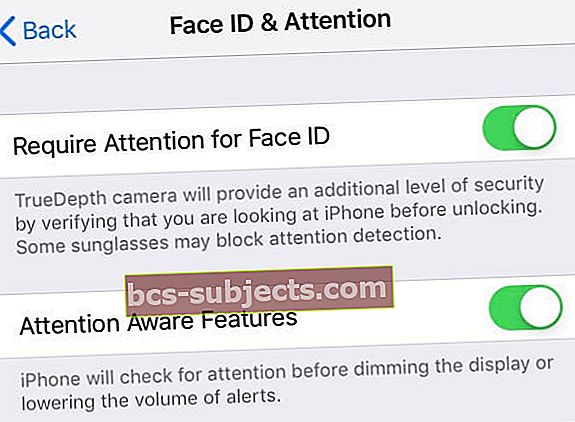 Nếu iPhone của bạn có Face ID, nó cũng có hai cài đặt chú ý sử dụng nhận dạng khuôn mặt
Nếu iPhone của bạn có Face ID, nó cũng có hai cài đặt chú ý sử dụng nhận dạng khuôn mặt
Yêu cầu chú ý đối với Face ID sử dụng nhận dạng khuôn mặt để xác minh danh tính của bạn trước khi iOS mở khóa iPhone của bạn và cho phép sử dụng.
Các tính năng nhận biết sự chú ý sử dụng cùng công nghệ này để kiểm tra xem bạn có đang nhìn vào thiết bị của mình hay không. Nếu iPhone của bạn xác minh rằng bạn đang nhìn vào màn hình của nó, khi điện thoại của bạn bắt đầu đổ chuông, âm lượng chuông hoặc báo thức sẽ bắt đầu ở mức âm lượng bạn đã đặt nhưng sau đó giảm âm lượng tổng thể, vì nó tin rằng bạn biết rằng nó đang đổ chuông hoặc phát âm báo.
Tăng âm lượng của nhạc chuông iPhone của bạn lên hết cỡ
Đối với những người dùng iPhone kiểu cũ hơn không có Face ID hoặc nếu vấn đề về nhạc chuông của bạn không liên quan đến các tính năng nhận biết sự chú ý, hãy thử tăng âm lượng tổng thể của nhạc chuông.
- Đi đến Cài đặt> Âm thanh & Haptics
- Xác định vị trí của phần Ringer và Alerts
- Trượt kiểm soát âm lượng tất cả các con đường bên phải
Nếu bạn muốn điều khiển âm lượng của nhạc chuông bằng các nút điều khiển âm lượng bên cạnh (vật lý), hãy chuyển nút gạt cho Thay đổi với các nút trên. 
Khai thác Thay đổi với các nút cho phép bạn điều chỉnh thủ công âm lượng của báo thức hoặc nhạc chuông nếu cần, thông qua các nút âm lượng vật lý ở mặt bên của điện thoại. 
Khi tùy chọn này tắt, việc nhấn vào các nút âm lượng vật lý không làm thay đổi âm lượng của nhạc chuông hoặc báo thức của bạn.
Kiểm tra công tắc tắt tiếng của bạn
IPhone của bạn đi kèm với nút chuyển sang tắt âm thanh nhanh chóng. Mọi người sử dụng tính năng này khi bước vào các cuộc họp, rạp chiếu phim hoặc một sự kiện khác mà tiếng chuông điện thoại sẽ thực sự làm phiền những người khác!
IPhone của bạn có công tắc đổ chuông / im lặng (tắt tiếng) vật lý ở phía bên trái của iPhone, ngay phía trên các nút âm lượng. Lật nó để kiểm soát âm thanh nào phát qua loa iPhone của bạn.
 Kiểm tra công tắc bên của bạn trên iPhone của bạn. Nếu bạn thấy màu cam, bạn đang tắt tiếng
Kiểm tra công tắc bên của bạn trên iPhone của bạn. Nếu bạn thấy màu cam, bạn đang tắt tiếng Tôi có thể đặt mức âm lượng riêng cho nhạc chuông iPhone cũng như báo thức và thông báo trên iPhone của mình không?
Rất tiếc, tại thời điểm này, không có cách nào để tách âm lượng chuông iPhone của bạn cho các cuộc gọi điện thoại khỏi âm lượng cảnh báo cho những thứ như báo thức, tin nhắn, email, tin nhắn và các cảnh báo khác – âm thanh của chúng được đặt ở cùng một âm lượng.
Và chúng tôi thực sự không biết tại sao Apple lại gắn cả nhạc chuông và âm lượng cảnh báo vào cùng một thanh trượt âm lượng. Điều đó không có ý nghĩa đối với cách chúng ta sử dụng thiết bị của mình ngày nay!
Vì vậy, bạn không thể giảm âm lượng cho bất kỳ báo thức nào bạn sử dụng để thức dậy vào buổi sáng (hoặc bất cứ điều gì) mà không giảm âm lượng cho các cuộc gọi đến.
Khuyến nghị hiện tại là giảm thanh trượt âm lượng của nhạc chuông mỗi đêm, sau đó vặn lại vào buổi sáng để bạn không bỏ lỡ bất kỳ cuộc gọi điện thoại nào. Ừ… không lý tưởng!
Chúng tôi muốn thấy Apple tách riêng âm lượng chuông điện thoại khỏi âm lượng báo thức. Và chúng tôi cũng muốn thấy một thanh trượt âm lượng riêng cho âm lượng thông báo cho những thứ như tin nhắn đến và các thông báo ứng dụng khác.

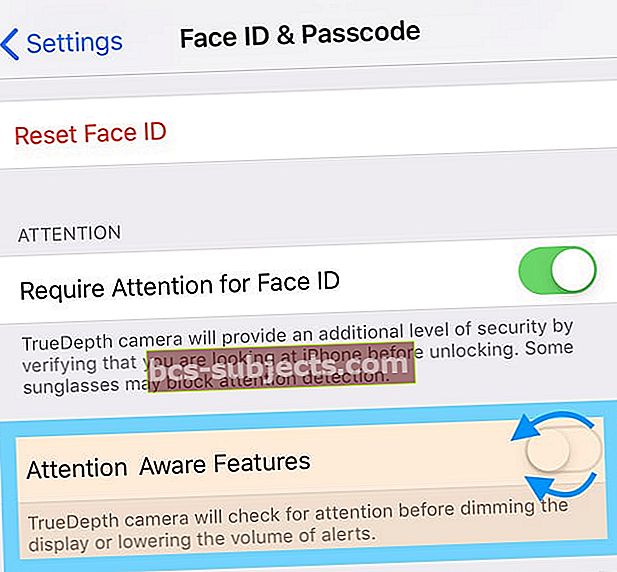 Để ngăn nhạc chuông hoặc âm lượng báo thức của bạn giảm dần, hãy tắt các tính năng nhận biết sự chú ý
Để ngăn nhạc chuông hoặc âm lượng báo thức của bạn giảm dần, hãy tắt các tính năng nhận biết sự chú ý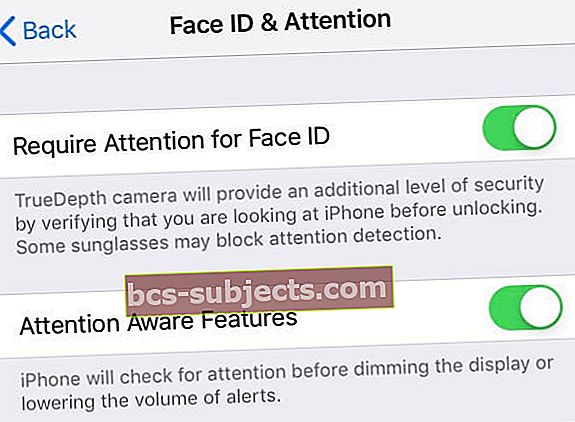 Nếu iPhone của bạn có Face ID, nó cũng có hai cài đặt chú ý sử dụng nhận dạng khuôn mặt
Nếu iPhone của bạn có Face ID, nó cũng có hai cài đặt chú ý sử dụng nhận dạng khuôn mặt
